Oculus Quest 2 è un fenomenale visore VR con giochi ed esperienze sorprendenti. Tuttavia, a volte può essere difficile trasmettere il display delle cuffie a uno schermo più grande, come un Chromecast o una smart TV. Esploriamo diverse soluzioni ai problemi comuni di trasmissione.
Nota:in questo articolo ci riferiamo a "Oculus" Quest poiché è il nome che la maggior parte delle persone conosce e utilizza ancora con i motori di ricerca. Tuttavia, l'azienda ha cambiato il proprio nome in "Meta", quindi il nome corretto per le cuffie ora è Meta Quest e Meta Quest 2.
Comprendere il ruolo del router nella trasmissione di Oculus Quest 2

La tua rete Wi-Fi è fondamentale per trasmettere contenuti a un dispositivo esterno. Il router facilita la comunicazione tra il visore Oculus Quest 2, il dispositivo mobile e il dispositivo di trasmissione. Se riscontri problemi di trasmissione, assicurati che il router Wi-Fi funzioni correttamente.
Anche se non possiamo offrire una guida completa alla risoluzione dei problemi del router in questo articolo, quando si tratta di ottimizzare le cose da utilizzare con Quest casting, ci sono alcuni suggerimenti di base da considerare:
Se sei sicuro che il tuo router non sia il motivo per cui la trasmissione non funziona correttamente, è ora di passare ad altri probabili colpevoli.
1. Assicurati che le cuffie siano configurate correttamente per la trasmissione
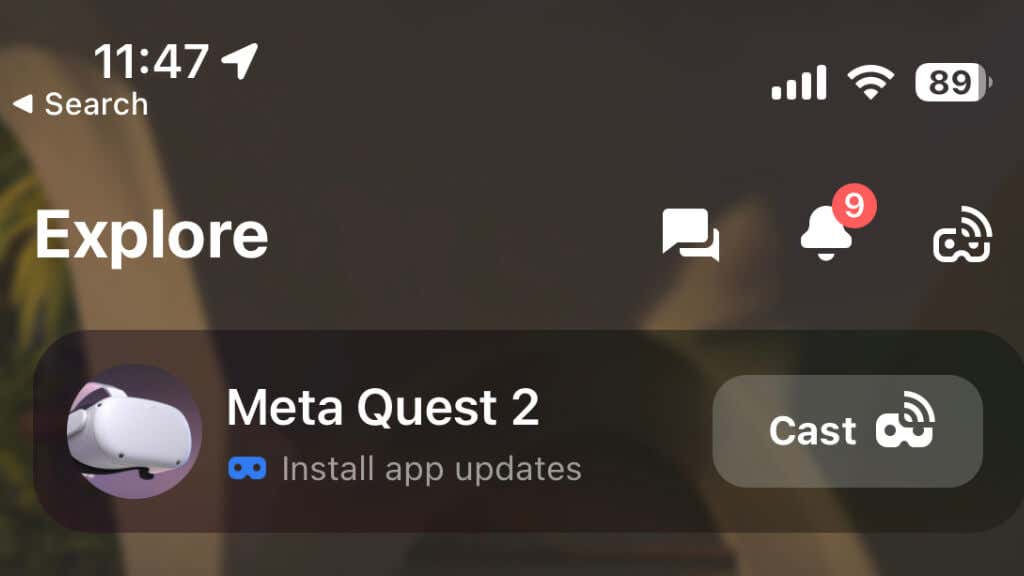
Per trasmettere dal tuo visore Oculus Quest o Quest 2, devi avere l'app Oculus installata sul tuo dispositivo mobile e aver associato Quest all'app, secondo le istruzioni di Meta. Supponendo che le cuffie siano accoppiate con l'app, avvia l'app e assicurati che le cuffie siano connesse alla stessa rete Wi-Fi del dispositivo di trasmissione.
2. Risolvi eventuali problemi di connettività Bluetooth per una trasmissione senza interruzioni
La connettività Bluetooth è fondamentale per la funzionalità di trasmissione di Quest 2. Sebbene Quest utilizzi il Wi-Fi per i dati video effettivi, il Bluetooth è necessario per comunicare con l'app mobile e questo è il modo più semplice per gestire e risolvere i problemi di trasmissione.
Se utilizzi un iPhone Android o Apple, assicurati che anche il Bluetooth del tuo dispositivo mobile sia attivo. Con alcuni dispositivi mobili, la disattivazione temporanea dei dati mobili può migliorare la connettività Bluetooth.
3. Utilizza questa guida passo passo: come trasmettere Oculus Quest 2 al tuo dispositivo preferito
Trasmettere il tuo Oculus Quest 2 a un dispositivo compatibile, come Chromecast o TV Samsung, è semplice. Segui questi passaggi:
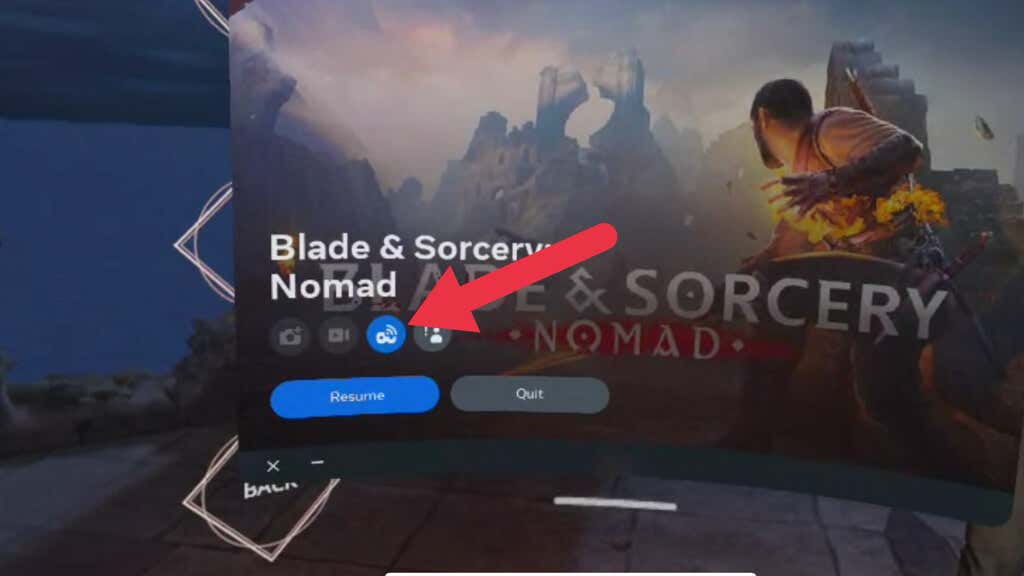
La tua esperienza VR dovrebbe ora apparire sul dispositivo scelto. Se riscontri problemi come una schermata nera o problemi tecnici, prova a riavviare il visore o esegui un ripristino delle impostazioni di fabbrica come ultima risorsa.
Puoi anche avviare la trasmissione dall'app Meta Quest. Nella pagina Esplora vedrai la tua Quest (se è attiva e accoppiata) e un pulsante Trasmetti.
4. Aggiorna il tuo Oculus Quest 2 e il dispositivo di trasmissione
Mantenere Oculus Quest 2 e il dispositivo di trasmissione aggiornati con il software più recente è fondamentale per mantenere prestazioni e compatibilità ottimali. Gli aggiornamenti regolari includono spesso correzioni di bug, funzionalità migliorate e misure di sicurezza migliorate.
Per aggiornare il tuo Oculus Quest 2, segui questi passaggi:
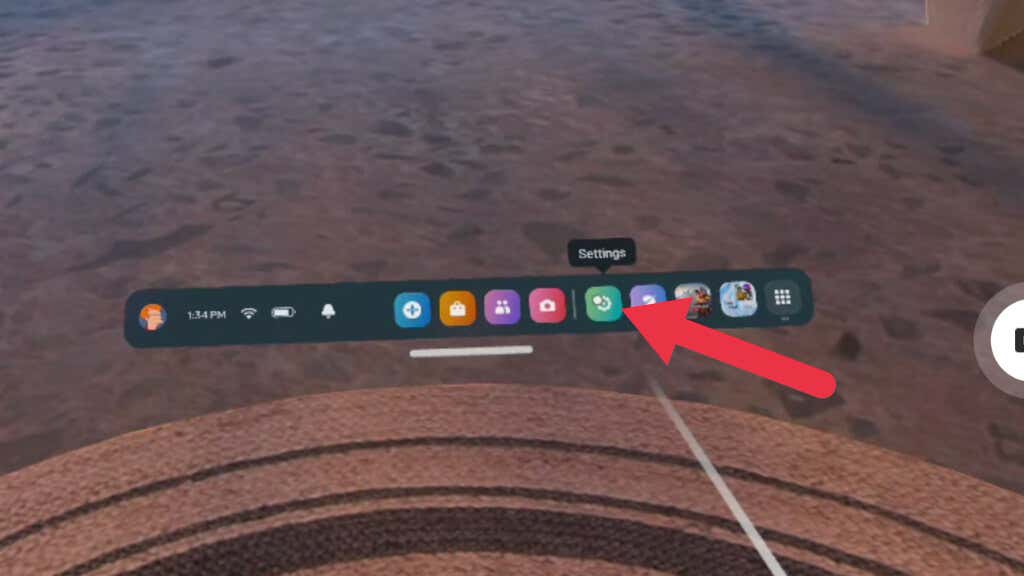
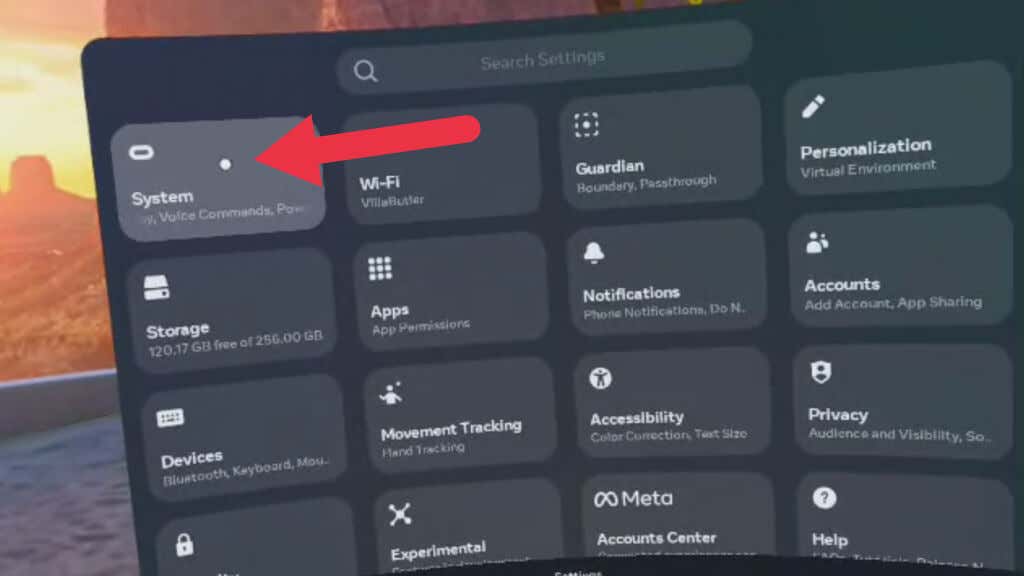
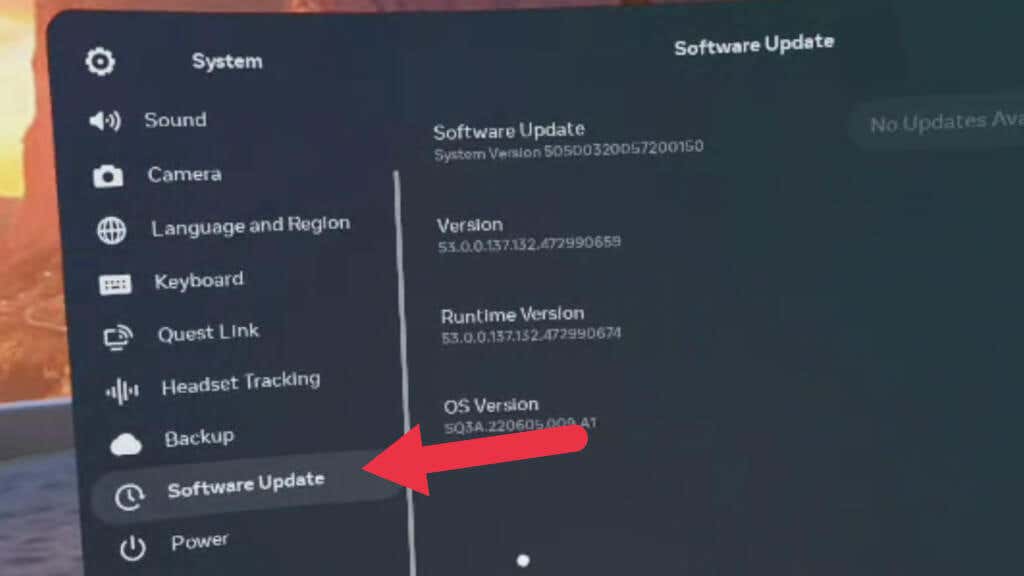
Per il tuo dispositivo di trasmissione, ad esempio Chromecast, segui le linee guida del produttore per l'aggiornamento alla versione più recente del software.
5. Verifica la compatibilità del dispositivo di trasmissione
Non tutti i dispositivi di trasmissione sono compatibili con il visore Oculus Quest 2. Assicurati che il tuo dispositivo di trasmissione, ad esempio una smart TV o Chromecast, sia compatibile prima di trasmettere. Oculus Quest 2 è compatibile con i dispositivi Chromecast, inclusi Chromecast Ultra e Chromecast con Google TV. Per le smart TV, fare riferimento alle linee guida del produttore per informazioni sulla compatibilità.
6. Utilizza il mirroring dello schermo (se supportato)
Alcuni dispositivi di trasmissione supportano il mirroring dello schermo, che consente al tuo dispositivo mobile di proiettare il proprio schermo su uno schermo più grande. Se il tuo dispositivo di trasmissione supporta questa funzionalità, prova a utilizzare il mirroring dello schermo come metodo alternativo per trasmettere il tuo Oculus Quest 2. Trasmetti Quest all'app Meta Quest mentre esegui il mirroring del dispositivo sulla TV..
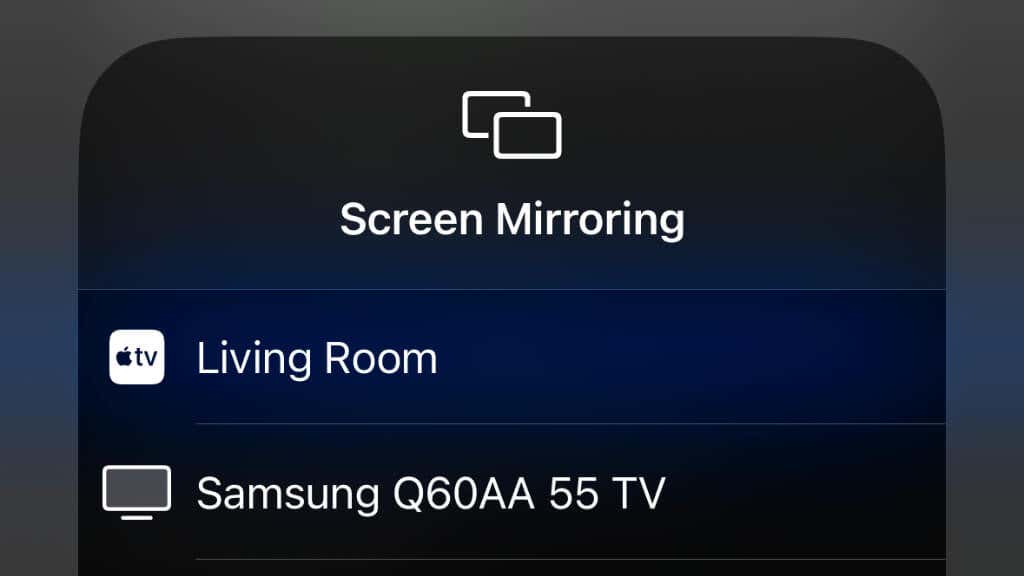
Lo abbiamo testato con Quest 2, iPhone 14 Pro e Apple TV 4K. Per farlo funzionare, abbiamo prima eseguito il mirroring dell'iPhone su Apple TV, quindi abbiamo avviato la trasmissione sull'app Quest anziché sulla TV.
Potresti riscontrare problemi di stabilità o prestazioni se trasmetti contenuti all'app mobile e contemporaneamente esegui il mirroring in modalità wireless del telefono su una TV compatibile o su un altro dispositivo. Prendi invece in considerazione l'utilizzo di un adattatore Da USB a HDMI (o simile) per eseguire il mirroring del dispositivo mobile su uno schermo di grandi dimensioni e quindi trasmettere da Quest all'app mobile.
7. Mantieni la tua app Oculus aggiornata e connessa
L'app Oculus sul tuo dispositivo mobile è essenziale per gestire il visore Oculus Quest 2 e trasmetterlo ad altri dispositivi. Assicurati che la tua app sia aggiornata alla versione più recente, poiché ciò può risolvere problemi di compatibilità e migliorare le prestazioni generali.
8. Riavvia il visore Oculus Quest 2
A volte, riavviare il visore Oculus Quest 2 può risolvere i problemi di trasmissione. Per riavviare l'auricolare, segui questi passaggi:
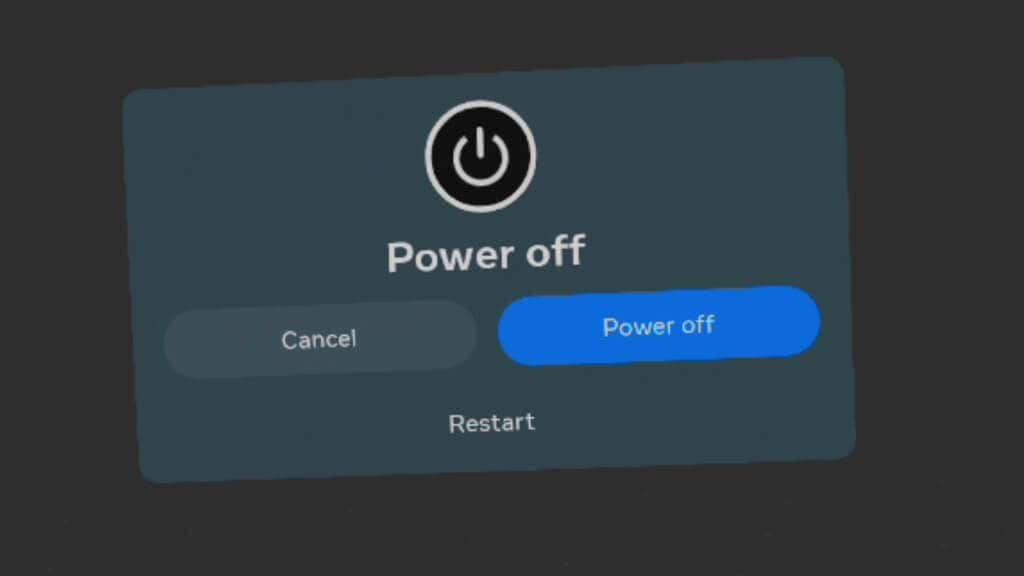
Goditi la trasmissione senza interruzioni
Trasmettere il tuo Oculus Quest 2 su uno schermo più grande può migliorare significativamente la tua esperienza di realtà virtuale e permetterti di condividere le tue avventure con altri. Seguendo i passaggi e i suggerimenti per la risoluzione dei problemi descritti in questa guida, dovresti essere in grado di risolvere i problemi di trasmissione più comuni e godere di una connessione perfetta tra le cuffie e il dispositivo di trasmissione.
.